Win10屏幕保护程序为灰色无法打开怎么办 如何修改Win10屏幕保护程序为灰色的设置
更新时间:2023-06-10 10:10:03作者:jiang
Win10屏幕保护程序为灰色无法打开怎么办,Win10屏幕保护程序是计算机系统的一项重要功能,它可以有效地保护显示器,防止长时间无人操作而导致的屏幕损坏,然而有些用户会遇到屏幕保护程序开关为灰色无法打开的问题,这时该怎么处理呢?本文将为大家介绍解决方法,以及如何修改Win10屏幕保护程序的设置。
1、同时按下win+R键打开运行窗口,输入gpedit.msc,点击回车;
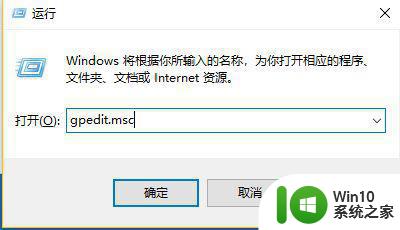
2、打开本地组策略,依次点击“用户配置/管理模板/控制面板/个性化”;
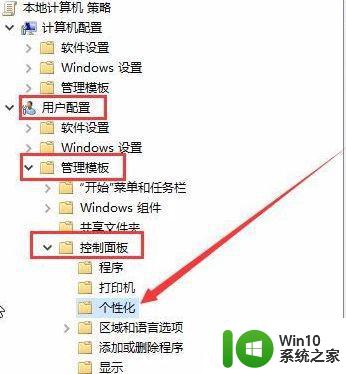
3、在右侧找到“阻止更改屏幕保护程序”设置项。右击选择“编辑”;
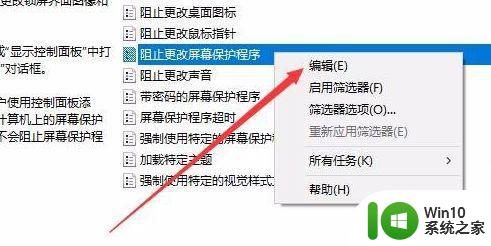
4、然后左上角选择“已禁用”。
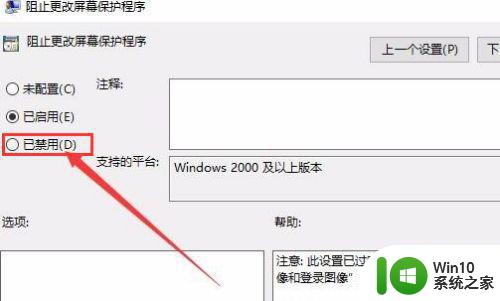
以上就是Win10屏幕保护程序为灰色无法打开的解决方法,如果您还有不清楚的地方,可以参考以上步骤进行操作。我们希望这些步骤能对您有所帮助,祝您好运!
Win10屏幕保护程序为灰色无法打开怎么办 如何修改Win10屏幕保护程序为灰色的设置相关教程
- win10屏幕保护色设置教程 如何在win10中调整屏幕保护色设置
- win10屏幕保护色调整方法 如何设置win10电脑屏幕保护色
- win10设置眼睛保护色的方法 win10如何调节屏幕色温保护眼睛
- win10屏幕保护色豆沙色设置方法 win10豆沙色屏保设置方法
- win10系统defender实时保护灰色打不开解决方法 win10系统defender实时保护灰色打不开怎么办
- win10实时保护开关是灰色怎么办 Win10 defender实时保护灰色无法启用怎么办
- Win10屏幕颜色变为灰色的恢复方法 Win10屏幕颜色变为灰色什么原因
- win10实时保护开关是灰色怎么回事 Win10 defender实时保护灰色无法启用怎么办
- Win10电脑中程序和功能卸载为灰色按钮无法卸载如何解决 Win10电脑程序和功能卸载灰色按钮无法点击
- w10设置屏幕保护的方法 Windows 10如何调整屏幕保护设置
- win10电脑屏保密码如何修改 win10屏幕保护密码设置步骤详解
- win10怎么设置保护色 win10保护色怎么修改
- 蜘蛛侠:暗影之网win10无法运行解决方法 蜘蛛侠暗影之网win10闪退解决方法
- win10玩只狼:影逝二度游戏卡顿什么原因 win10玩只狼:影逝二度游戏卡顿的处理方法 win10只狼影逝二度游戏卡顿解决方法
- 《极品飞车13:变速》win10无法启动解决方法 极品飞车13变速win10闪退解决方法
- win10桌面图标设置没有权限访问如何处理 Win10桌面图标权限访问被拒绝怎么办
win10系统教程推荐
- 1 蜘蛛侠:暗影之网win10无法运行解决方法 蜘蛛侠暗影之网win10闪退解决方法
- 2 win10桌面图标设置没有权限访问如何处理 Win10桌面图标权限访问被拒绝怎么办
- 3 win10关闭个人信息收集的最佳方法 如何在win10中关闭个人信息收集
- 4 英雄联盟win10无法初始化图像设备怎么办 英雄联盟win10启动黑屏怎么解决
- 5 win10需要来自system权限才能删除解决方法 Win10删除文件需要管理员权限解决方法
- 6 win10电脑查看激活密码的快捷方法 win10电脑激活密码查看方法
- 7 win10平板模式怎么切换电脑模式快捷键 win10平板模式如何切换至电脑模式
- 8 win10 usb无法识别鼠标无法操作如何修复 Win10 USB接口无法识别鼠标怎么办
- 9 笔记本电脑win10更新后开机黑屏很久才有画面如何修复 win10更新后笔记本电脑开机黑屏怎么办
- 10 电脑w10设备管理器里没有蓝牙怎么办 电脑w10蓝牙设备管理器找不到
win10系统推荐
- 1 萝卜家园ghost win10 32位安装稳定版下载v2023.12
- 2 电脑公司ghost win10 64位专业免激活版v2023.12
- 3 番茄家园ghost win10 32位旗舰破解版v2023.12
- 4 索尼笔记本ghost win10 64位原版正式版v2023.12
- 5 系统之家ghost win10 64位u盘家庭版v2023.12
- 6 电脑公司ghost win10 64位官方破解版v2023.12
- 7 系统之家windows10 64位原版安装版v2023.12
- 8 深度技术ghost win10 64位极速稳定版v2023.12
- 9 雨林木风ghost win10 64位专业旗舰版v2023.12
- 10 电脑公司ghost win10 32位正式装机版v2023.12